利用Multisim10中的MCU模塊進行單片機協同仿真
搭建電路時,當將單片機U1放入電路圖中時,會出現MCU向導,如圖2所示。第一步,分別輸入工作區路徑和工作區名稱。工作區名稱任意,這里輸入MCUCosimWS。第二步,如圖3所示,在項目類型(Projecttype)下拉框有兩個選項:標準(Standard)和加載外部Hex文件(LoadExternalHexFile),你可以在Keil等環境下編寫匯編和C源程序,然后生成Hex文件,再通過“加載外部Hex文件”導入。限于篇幅這里選標準(Standard),接著在“編程語言”(Programminglanguage)下拉框里會有兩個選項:C和匯編(Assembly),如果選擇C,則在匯編器/編譯器工具(Assembler/Compilertool)下拉框會出現Hi-TechC51-Litecompiler,我們這里選擇匯編(Assembly),則出現8051/8052Metalinkassembler。接下來在項目名稱(Projectname)里輸入名稱,如CosimProject。第三步,如圖4所示,對話框里有兩個選項:創建空項目(Createemptyproject)和添加源文件(Addsourcefile)。選擇添加源文件,點擊完成。保存文件,鍵入M10Cosim作為文件名,然后查看“設計工具箱”(DesignToolbox),應如圖5所示。
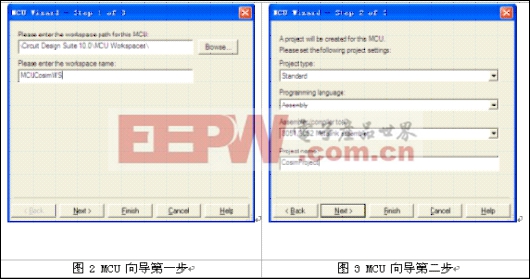
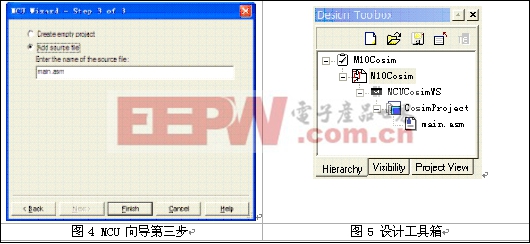
你可能更愿意用C來編寫程序,而不是匯編,或兩個都用,或還想引入外部Hex文件,這都可以通過用“MCU代碼管理器”添加MCU項目來解決。在設計工具箱里右鍵單擊MCUCosimWS,選擇“MCU代碼管理器”(MCUCodeManager),點擊“新MCU項目”(NewMCUProject)按鈕,選擇“項目類型”(ProjectType),可以是標準(Standard)或加載外部Hex文件(LoadExternalHexFile),這里選“標準”,接著輸入名稱,如Cosim_C_Project,確定后就可以在MCU代碼管理器對話框里進行下一步設置了,可以創建新文件,設置匯編器/編譯器等等。如圖6所示,這時已經多了一個Cosim_C_Project項目(未添加C代碼源文件),前面圖標空心的方框說明它不是“當前使用的項目”(ActiveMCUProject)。
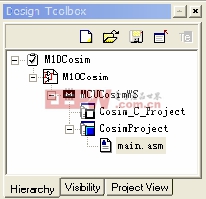
圖6用MCU代碼管理器添加的新項目
編寫并編譯MCU源程序
雙擊CosimProject下的main.asm輸入程序,程序清單及注釋如下:
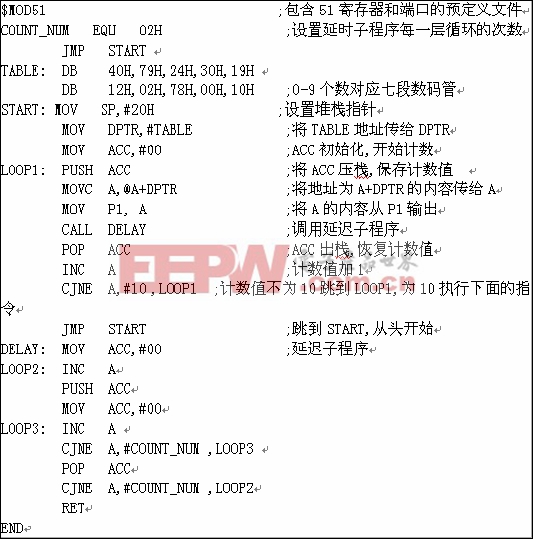
由于匯編器是Metalinkassembler,詳細的宏命令等可以參考其用戶手冊。編寫好程序后,選擇菜單MCU→MCU8051U1→Build,這里的下拉子菜單可能是“MCU8051U2”或“U3”,主要對應電路圖中單片機的符號名稱,Build的結果會輸出到SpreadsheetView中。



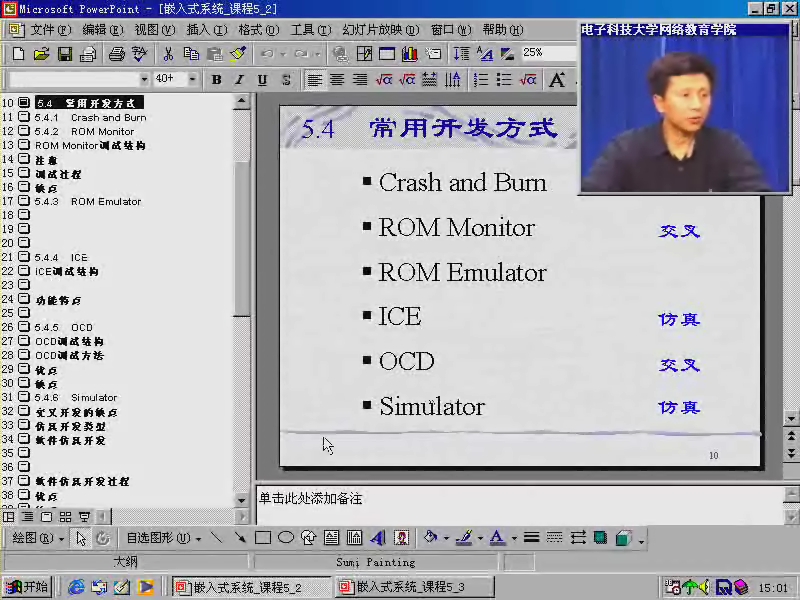



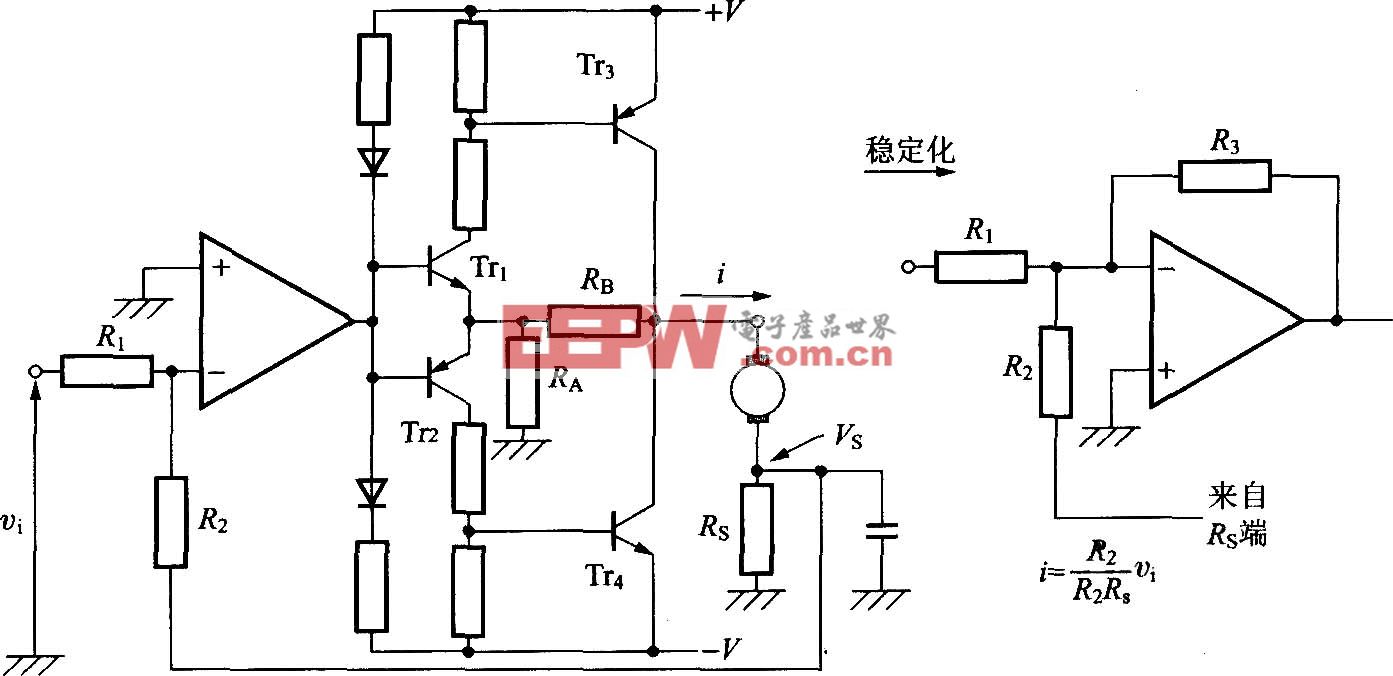




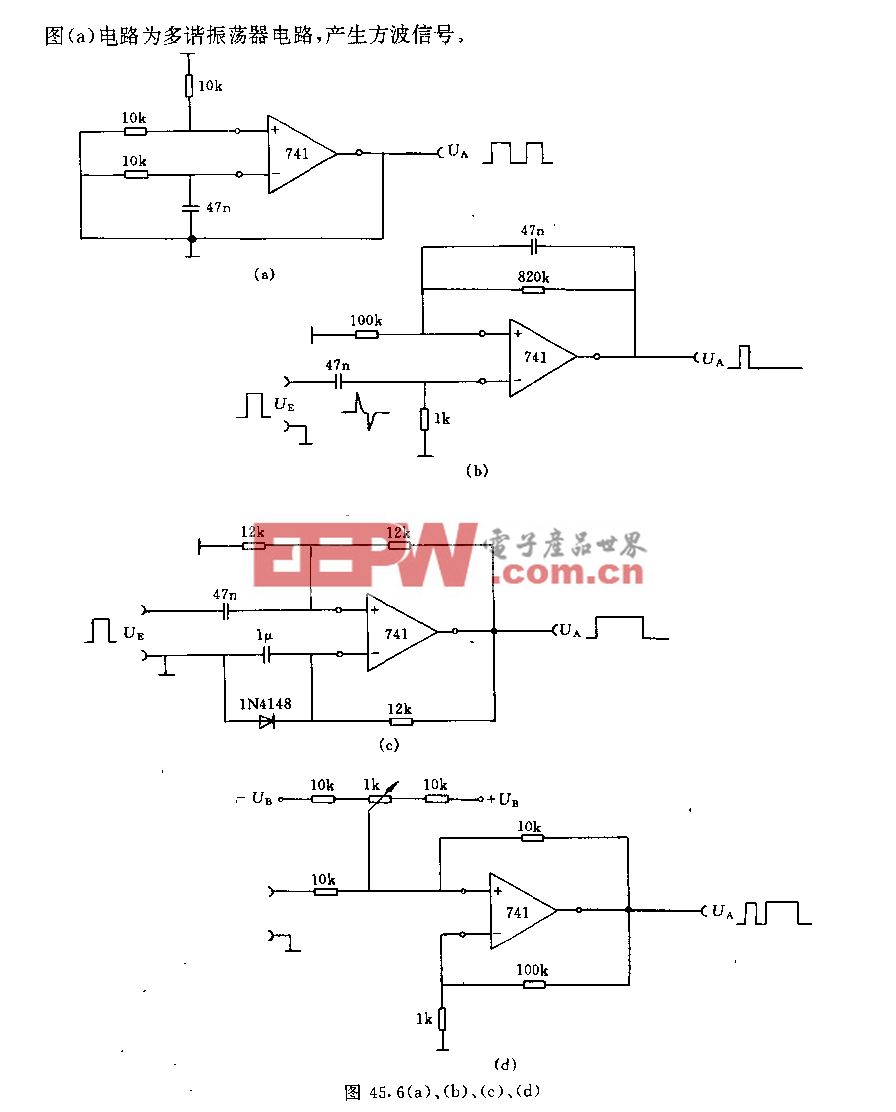


評論